"MOV वीडियो को AVI फॉर्मेट में कैसे बदलें? या मेरे विंडोज मीडिया प्लेयर और विंडोज मूवी मेकर के साथ काम करने के लिए मेरी एमओवी फाइलों को प्राप्त करने का कोई तरीका है?"
जब आप MOV मूवी डाउनलोड करते हैं और उन्हें विंडोज मीडिया प्लेयर के माध्यम से अपने विंडोज़ पर चलाना चाहते हैं, तो आप उन्हें "फ़ाइल प्रकार समर्थित नहीं है" संदेश के साथ खेलने योग्य नहीं पाएंगे। ऐसा इसलिए है क्योंकि MOV प्रारूप Apple द्वारा QuickTime प्लेयर के लिए बनाया गया है, जो कि Windows और अन्य गैर-iOS उपकरणों के साथ संगत नहीं है। इस मामले में, आप Microsoft समुदाय से संबंधित कोडेक डाउनलोड करना चुन सकते हैं। लेकिन विंडोज़ और एंड्रॉइड पर खेलने के लिए एमओवी को संगत एवीआई प्रारूप में कनवर्ट करना सबसे अच्छा तरीका है। कृपया इस लेख को पढ़ते रहें और MOV को AVI में बदलने के सर्वोत्तम 5 तरीके जानें।
भाग 1: 2 मैक पर एमओवी को एवीआई प्रारूप में बदलने के लिए कुशल तरीके
विधि 1: सर्वश्रेष्ठ वीडियो कनवर्टर के माध्यम से आसानी से MOV को AVI में बदलें
उच्च गुणवत्ता वाले MOV को AVI वीडियो में बदलने के लिए, AVAide वीडियो कन्वर्टर आपके लिए सबसे अच्छा विकल्प होगा। यह वीडियो कोडेक, रिज़ॉल्यूशन, फ्रेम दर, बिटरेट, आदि को समायोजित करने का समर्थन करता है। इसके अलावा, आप वांछित भाषा में फिल्मों का आनंद लेने के लिए उपशीर्षक और ऑडियो चैनलों को बदलने के लिए इस MOV से AVI कनवर्टर का उपयोग कर सकते हैं।
- MOV को AVI में बदलने सहित, किसी भी वीडियो को 300 से अधिक प्रारूपों में कनवर्ट करें।
- उच्च गुणवत्ता बनाए रखने के लिए वीडियो पैरामीटर बदलने के लिए सरल क्लिक।
- निर्यात करने के लिए 1080p/2K/4K/5K/8K रिज़ॉल्यूशन प्रदान करें।
- वीडियो के एक बैच को जल्दी से एक साथ बदलने के लिए 30X तेज गति।
स्टेप 1अपने विंडोज/मैक पर AVAide वीडियो कन्वर्टर लॉन्च करें। दबाएं फाइलें जोड़ो स्थानीय फ़ोल्डर से वांछित MOV वीडियो का एक बैच चुनने के लिए बटन। या आप केवल उन MOV वीडियो को ड्रैग और ड्रॉप कर सकते हैं जिन्हें आप जोड़ने के लिए AVI में कनवर्ट करना चाहते हैं।

चरण दोदबाएं सभी को रूपांतरित करें मेनू में और चुनें एवी वीडियो सूची में प्रारूप। तब आप चुन सकते हैं जो स्रोत है वो ही आपकी आवश्यकता के अनुसार विकल्प या उच्च संकल्प। उच्च गुणवत्ता रखने के लिए, आपको क्लिक करना चाहिए कस्टम प्रोफ़ाइल चुनने के लिए आइकन उच्च गुणवत्ता विकल्प।

चरण 3मुख्य इंटरफ़ेस पर वापस जाएं और वांछित संग्रहण पथ का चयन करें। फिर क्लिक करें सभी को रूपांतरित करें MOV को AVI प्रारूप में कनवर्ट करना प्रारंभ करने के लिए बटन।

विधि 2: वीएलसी मीडिया प्लेयर के साथ एमओवी को एवीआई प्रारूप में कनवर्ट करें
वीएलसी मीडिया प्लेयर एक वीडियो प्लेयर है जिसमें एक साधारण कनवर्टिंग टूल है। यदि आप गुणवत्ता आवश्यकताओं के बिना केवल MOV को AVI वीडियो में कनवर्ट करना चाहते हैं, तो आप अगले चरणों का पालन कर सकते हैं:
स्टेप 1अपने कंप्यूटर पर वीएलसी मीडिया प्लेयर लॉन्च करें। दबाएं मीडिया मेनू और चुनें कनवर्ट/सहेजें उस पर MOV से AVI कनवर्टर शुरू करने का विकल्प।

चरण दोदबाएं जोड़ें वांछित वीडियो फ़ाइलों को चुनने के लिए पॉपिंग-अप विंडो में बटन। और फिर बटन पर क्लिक करें कनवर्ट/सहेजें निर्यात सेटिंग्स को समायोजित करने के लिए।

चरण 3में प्रोफ़ाइल मेनू में, आपको निर्यात करने के लिए AVI प्रारूप चुनना चाहिए। उसके बाद, सेटिंग्स को बचाने के लिए स्टार्ट बटन पर क्लिक करें।

भाग 2: MOV वीडियो को AVI फ़ाइलों में मुफ्त में ऑनलाइन कैसे बदलें
आपके लिए 3 चुने हुए MOV से AVI ऑनलाइन वीडियो कन्वर्टर हैं, और आप वांछित सुविधाओं के साथ सबसे उपयुक्त एक चुन सकते हैं। लेकिन आपको ध्यान देना चाहिए कि कोई भी कनवर्टर बिना किसी आकार सीमा के MOV को AVI प्रारूप में ऑनलाइन परिवर्तित करने का समर्थन नहीं करता है।
1. कन्वर्टफाइल्स
ConvertFiles एक उपयोग में आसान MOV से AVI ऑनलाइन वीडियो कनवर्टर है जो लगभग सभी लोकप्रिय प्रारूपों का समर्थन करता है। लेकिन यह वीडियो कोडेक या रिज़ॉल्यूशन को बदलने के लिए कोई समायोजन कार्य प्रदान नहीं करता है।
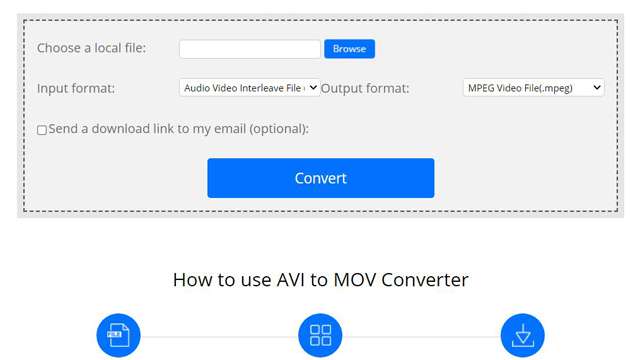
- ईमेल लिंक के माध्यम से परिवर्तित वीडियो डाउनलोड करने में सक्षम।
- सभी के लिए एक बहुत ही सरल इंटरफ़ेस।
- कोई अतिरिक्त संपादन कार्य नहीं।
2. कन्वर्टियो
यह ऑनलाइन एवीआई कन्वर्टर्स के लिए सर्वश्रेष्ठ एमओवी में से एक है जो ड्रॉपबॉक्स, गूगल ड्राइव और यूआरएल से वीडियो आयात करने का समर्थन करता है। यह अधिक संपादन और समायोजन सुविधाओं के साथ एक सशुल्क संस्करण भी प्रदान करता है। और भुगतान किया गया संस्करण आपको 2GB की वीडियो फ़ाइलें अपलोड करने में सक्षम बनाता है।
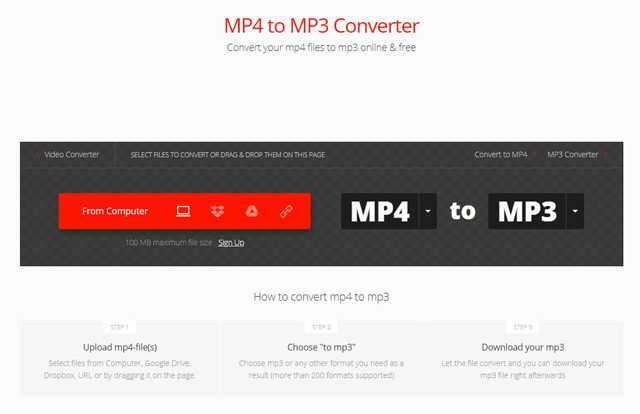
- कोडेक, रिज़ॉल्यूशन, बिटरेट आदि सहित वीडियो मापदंडों को समायोजित करने में सक्षम।
- सशुल्क संस्करण के लिए 2GB के बड़े वीडियो आयात करने में सहायता करें।
- एक ही समय में केवल 2 फ़ाइलें कनवर्ट कर सकते हैं।
3. ऑनलाइन-गुप्त
ऑनलाइन-कन्वर्ट एक मुफ्त वीडियो कनवर्टर है जो एमओवी वीडियो को ऑनलाइन एवीआई फाइलों में बदल सकता है। लेकिन वीडियो अपलोड और डाउनलोड करने में आपको काफी समय लगेगा।
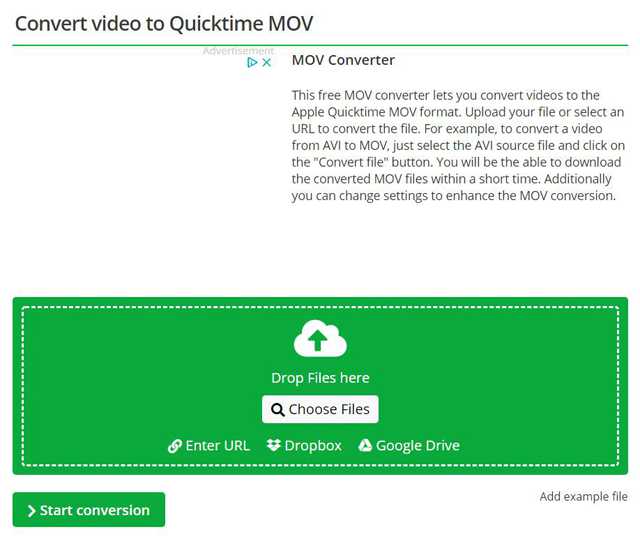
- ड्रॉपबॉक्स, गूगल ड्राइव और यूआरएल से वीडियो आयात करें।
- आसान रूपांतरण के लिए सहज ज्ञान युक्त अंतरफलक।
- बफर और क्रश बहुत।
भाग 3: MOV को AVI प्रारूप में बदलने के अक्सर पूछे जाने वाले प्रश्न
1. मैं विंडोज मीडिया प्लेयर पर एमओवी वीडियो क्यों नहीं चला सकता?
MOV प्रारूप Apple द्वारा QuickTime पर वीडियो चलाने के लिए बनाया गया है, इसलिए इसे QuickTime प्रारूप भी कहा जाता है। इस प्रकार, यह विंडोज और एंड्रॉइड उपकरणों के साथ संगत नहीं है। आप विंडोज़ पर खेलने के लिए एमओवी को एवीआई प्रारूप में कनवर्ट करने का प्रयास कर सकते हैं।
2. क्या एमओवी प्रारूप में एवीआई प्रारूप की तुलना में उच्च गुणवत्ता है?
यह वीडियो कोडेक और रिज़ॉल्यूशन पर निर्भर करता है। यदि वे दोनों H.264 कोडेक द्वारा एन्कोडेड हैं, तो उनके बीच कोई अंतर नहीं है। AVI प्रारूप में उच्च गुणवत्ता वाला एक विशेष DIVX कोडेक है।
3. क्या मैं 1GB MOV वीडियो को AVI ऑनलाइन में मुफ्त में बदल सकता हूँ?
हाँ तुम कर सकते हो। हालांकि अधिकांश ऑनलाइन MOV से AVI वीडियो कन्वर्टर्स केवल 500MB से कम के वीडियो का समर्थन करते हैं, Convertio का भुगतान किया गया संस्करण आकार सीमा को 2GB तक बढ़ा देता है। लेकिन अनुशंसित तरीका पेशेवर कनवर्टर के माध्यम से MOV को AVI प्रारूप में परिवर्तित करना है।
इस लेख ने विंडोज/एंड्रॉइड पर बेहतर ढंग से चलाने के लिए एमओवी वीडियो को एवीआई प्रारूप में बदलने के लिए 5 तरीके पेश किए हैं। बेहतर होगा कि आप अनुकूलित सेटिंग्स के साथ पेशेवर वीडियो कन्वर्टर्स चुनें। और आप आसान रूपांतरण के लिए ऑनलाइन MOV से AVI कन्वर्टर्स का भी उपयोग कर सकते हैं। अपनी टिप्पणी और सलाह नीचे देने के लिए आपका स्वागत है।
आपका पूरा वीडियो टूलबॉक्स जो दोषरहित गुणवत्ता में रूपांतरण के लिए 350+ प्रारूपों का समर्थन करता है।
एवीआई में कनवर्ट करें
- MKV को AVI में परिवर्तित करें
- MP4 को AVI में बदलें
- WMV को AVI में बदलें
- WMV को AVI में बदलें
- DivX को AVI में बदलें
- FLV को AVI में बदलें
- एमपीईजी को एवीआई में बदलें
- M4V को AVI में बदलें
- MTS को AVI में बदलें
- SWF को AVI में बदलें
- VOB को AVI में बदलें
- WebM को AVI में बदलें
- F4V को AVI में बदलें
- XviD को AVI में बदलें
- RMVB को AVI में परिवर्तित करें
- 3GP को AVI में बदलें
- MXF को AVI में बदलें
- M2TS को AVI में बदलें
- AMV को AVI में परिवर्तित करें
- TRP को AVI में बदलें
- OGV को AVI में परिवर्तित करें
- DV को AVI में बदलें
- MPG को AVI में बदलें
- MTV को AVI में बदलें



 सुरक्षित डाऊनलोड
सुरक्षित डाऊनलोड


